- ASEAN (English)
- Australia/New Zealand (English)
- Belgique (Français)
- België (Nederlands)
- Brasil (Português)
- Canada (English)
- Canada (Français)
- Deutschland (Deutsch)
- España (Español)
- France (Français)
- India (English)
- Indonesia (Indonesian)
- Italia (Italiano)
- Latinoamérica (Español)
- Middle East/North Africa (English)
- Nederland (Nederlands)
- Polska (Polski)
- Portugal (Português)
- Singapore (English)
- Türkiye (Türkçe)
- United Kingdom (English)
- United States (English)
- 中国 (简体中文)
- 台灣 (繁體中文)
- 日本 (日本語)
- 대한민국 (한국어)
- Beginpagina /
- Toolkit /
- Navigatie
Heeft deze informatie u geholpen?
Hoe kunnen we dit artikel nog verbeteren?
- Aan de slag met Toolkit
- Navigatie
-
De activiteit Spiegelen
- Locaties van spiegelmappen
- Een spiegelschema maken
- Een spiegelschema pauzeren/hervatten
- Inhoud van computermap weergeven
- Inhoud van schijfmap weergeven
- Een spiegelschema bewerken
- Een spiegelschema verwijderen
- Rapport weergeven
- Vorige Toolkit-versies (Windows 7 | 8 | 8.1)
- Veelgestelde vragen over de Toolkit-activiteit Spiegelen
-
De activiteit Back-up (alleen in Windows)
- Bestandstypen en procedure
- Een snelle back-up instellen
- Een aangepast back-upschema maken
- Uw back-upschema definiëren
- Een back-upschema pauzeren/hervatten
- Een back-upschema bewerken
- Een back-upschema verwijderen
- Rapport weergeven
- Vorige Toolkit-versies (Windows 7 | 8 | 8.1)
- Veelgestelde vragen over de Toolkit-activiteit Back-up
- De activiteit Herstellen (alleen in Windows)
-
De activiteit Sync Plus
- Een snelle synchronisatie instellen
- Een aangepast Sync Plus-schema maken
- Een Sync Plus-schema bewerken
- Gesynchroniseerde mappen en archief bekijken
- Een Sync Plus-schema bewerken
- Bestanden herstellen
- Een Sync Plus-schema verwijderen
- Bestanden en mappen die zijn uitgesloten van synchronisatie
- Vorige Toolkit-versies (Windows 7 | 8 | 8.1)
-
Seagate Secure
- Beveiliging met Toolkit inschakelen
- De schijf ontgrendelen
- De schijf vergrendelen
- Uw wachtwoord wijzigen
- Een wachtwoordherstelsleutel instellen
- Een wachtwoordherstelsleutel gebruiken
- Vertrouwde computers
- Toegang voor meerdere gebruikers
- Beveiliging uitschakelen
- Beveiliging opnieuw inschakelen
- De schijf cryptografisch wissen
- De schijf resetten naar fabrieksinstellingen
- Vorige Toolkit-versies (Windows 7 | 8 | 8.1)
- Importeren
- RAID instellen
- RGB-verlichting en statusleds beheren
- Schijfstatus
- Instellingen
Navigatie
Home-startscherm
In het Home-startscherm kunt u de schijfstatus bekijken, Toolkit-activiteiten instellen, volumes veilig uitwerpen en nog meer.
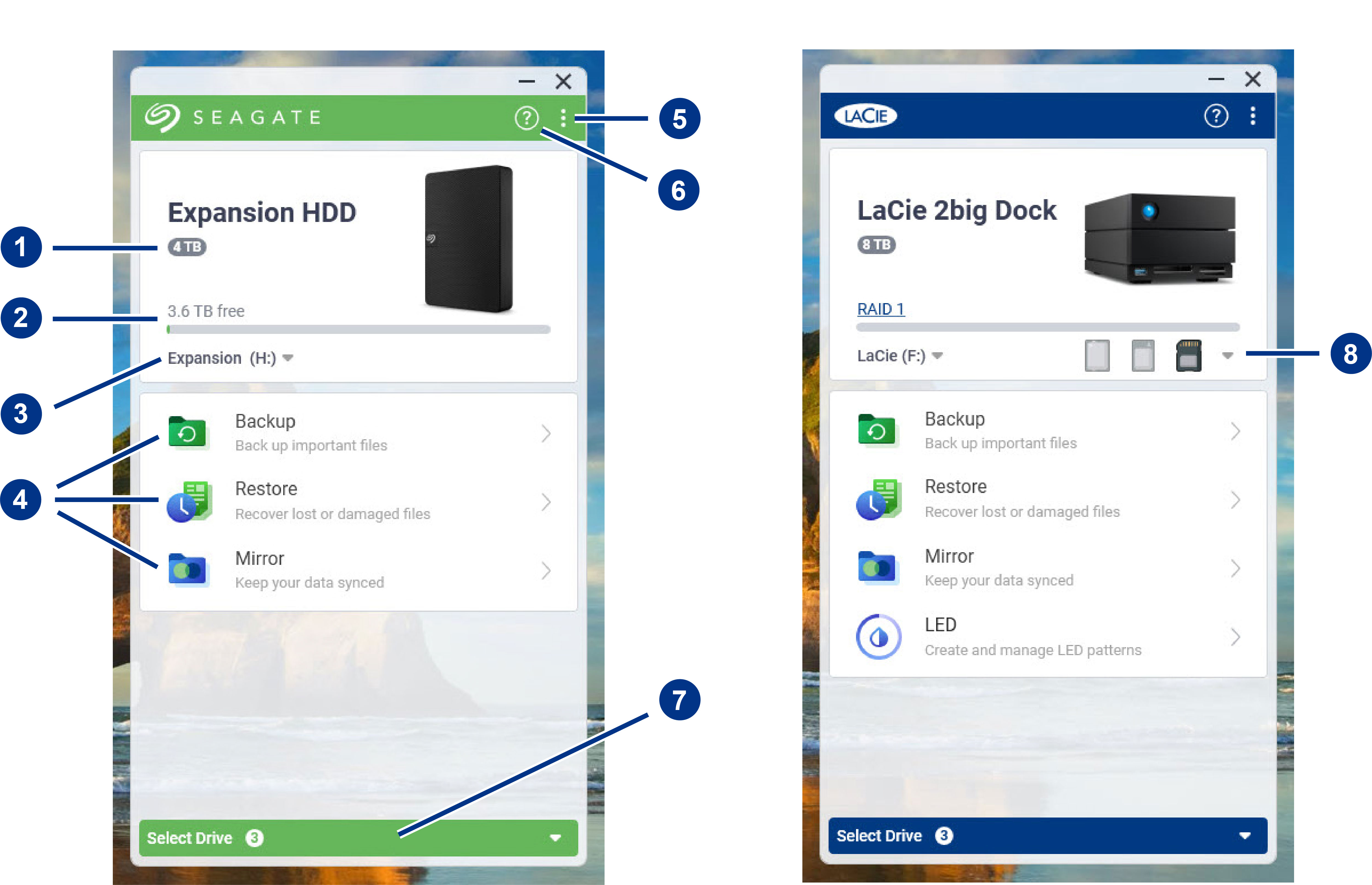
- Schijfcapaciteit—Controleer de opslagcapaciteit van de schijf.
- Beschikbare capaciteit—Controleer de hoeveelheid beschikbare opslag.
- Volumes weergeven/uitwerpen—Geef de volumes van de schijf weer/werp volumes veilig uit.
- Activiteiten—Klik hierop om een activiteit in te stellen of te bewerken.
- Meer—Klik op het pictogram om instellingen te wijzigen of Toolkit af te sluiten.
- Help—Klik op het pictogram om hulp voor uw schijf op te vragen.
- Select drive (Schijf selecteren)—Klik hierop om een andere schijf te selecteren (wanneer meerdere schijven aangesloten zijn).
- Opslagkaarten weergeven/uitwerpen—(Alleen bij apparaten met kaartsleuven) Klik hierop om informatie over de geplaatste opslagkaarten weer te geven/opslagkaarten veilig uit te werpen.
Uw Seagate- of LaCie-model bepaalt welke activiteiten in Toolkit beschikbaar zijn. Afhankelijk van uw schijf, verschijnen mogelijk de volgende activiteiten (zoals weergegeven in de afbeelding hierboven):
Sommige modellen van Seagate- en LaCie-schijven ondersteunen Sync Plus in plaats van Back-up/Herstellen/Spiegelen:

Voor zelfversleutelende schijven (SED's) van Seagate en LaCie is ook de activiteit Seagate Secure beschikbaar:

Voor schijven met instelbare led's is de activiteit RGB of LED beschikbaar:


Vorige versies van Toolkit
Als u Toolkit eerder hebt geïnstalleerd en de app niet recentelijk is bijgewerkt, kan uw Home-startscherm er anders uitzien.

Raadpleeg een van de activiteitenhoofdstukken in deze handleiding voor meer details over het beheren van activiteiten met de huidige en vorige versies van Toolkit.
Toolkit Gebruikershandleiding